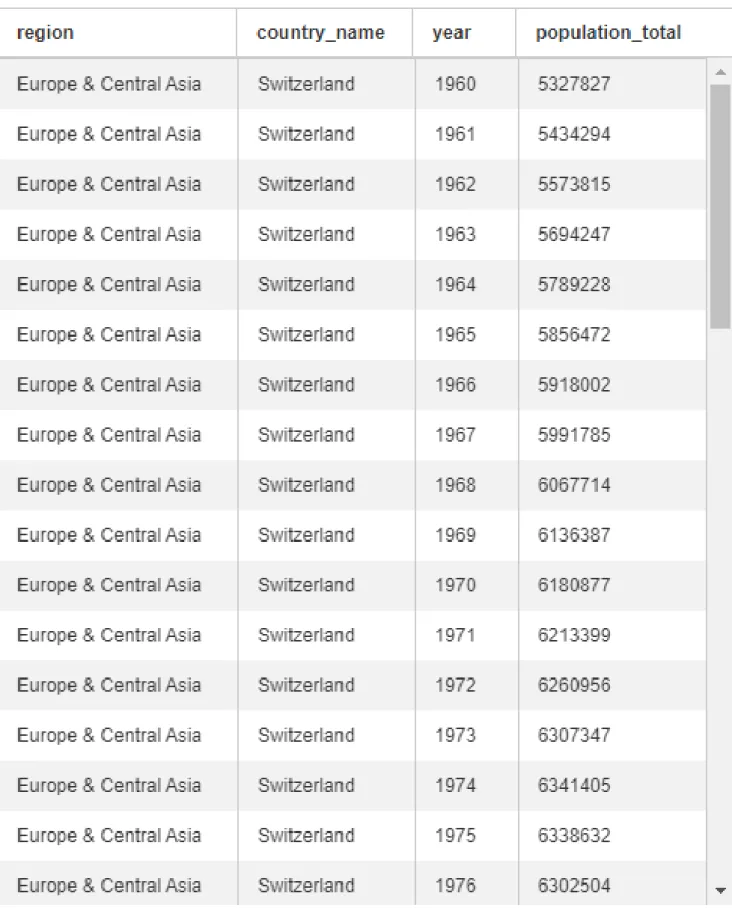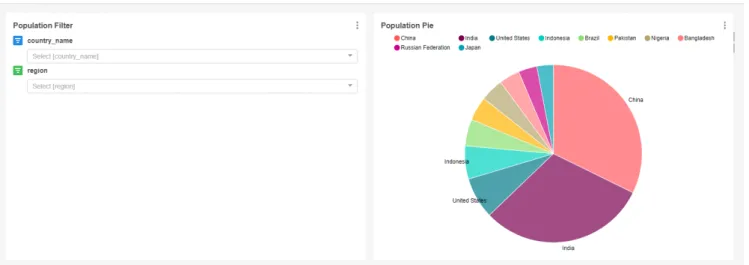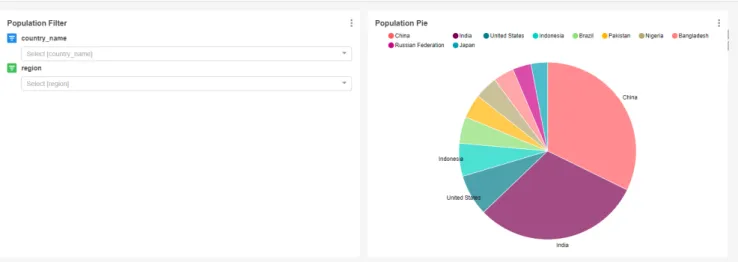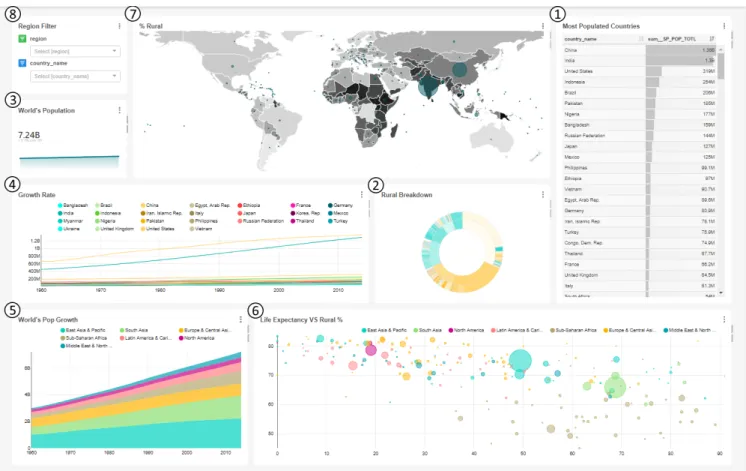OpenSchoolMaps.ch — Freie Lernmaterialien zu freien Geodaten und Karten
Einführung in Apache Superset: Ein Chart
Ein Arbeitsblatt für Interessierte und Lehrpersonen
Übersicht
Lernziele
Diese Einführung hat folgende Lernziele:
• Du kennst die wichtigsten Konzepte und Grundfunktionen von Apache Superset
• Du kannst Datenquellen selektieren
• Du kannst Daten mittels Charts visualisieren
• Du kannst Charts zu einem Dashboard anordnen
• Du kannst Dashboards mit anderen (übers Web) teilen
Das Bearbeiten dieses Arbeitsblatts dauert ca. eine halbe Stunde, je nach deinem Vorwissen.
Für diese Einführung werden keine Programmierkenntnisse vorausgesetzt; Grundkenntnisse der Tabellenkalkulation genügen fürs Erste.
Für die Übungen in diesem Arbeitsblatt benötigst du Zugang zu einem Apache Superset-Service (vgl. unten), sowie einen gängigen Webbrowser (am besten funktioniert Superset auf Chrome) und eine Internetverbindung.
Diese Anleitung bezieht sich auf Release 0.34 von Apache Superset, der im September 2019 freigegeben wurde.
Einleitung
Für den Erfolg einer Entscheidungsfindung ist eine gute Visualisierung wichtig. Darum müssen die Erkenntnisse eines Anliegens, Projektes oder Umfrage visualisiert werden. Wenn Erkenntnisse anschaulich und nachvollziehbar dargestellt werden, erhöht das deren Verständlichkeit und Akzeptanz.
Visualisierung kann man zudem nicht nur zur Veranschaulichung einsetzen, sondern auch zur Datenanalyse. Häufig erkennt man Zusammenhänge in den Daten erst durch eine geschickte Darstellung. Wir Menschen sind schlecht darin, Zahlen zu vergleichen; grafische Muster dagegen erkennen wir gut. Visualisierung stellt somit nicht nur die Daten grafisch dar, sondern kann auch als eigene Technik der Datenanalyse eingesetzt werden. Das Internet ermöglicht zudem die
Publikation der Visualisierung und damit die einfache Kommunikation mit Kunden und Arbeitskollegen.
Apache Superset ist so ein Daten-Visualisierungs- und Publikations-Werkzeug. Manche nennen diese Anwendung auch "Business Intelligence Tool". Superset ist auch ein Werkzeug zum Teilen (Sharing) von Datenquellen, d.h. von Tabellen-Daten bis zu Geodaten. Es kann mit verschiedensten Datenbanken verbunden werden.
Zu Apache Superset gibt es eine offizielle, englischsprachige Dokumentation. Diese scheint leider sehr dünn und nicht nachgeführt zu sein: Sie verwendet veraltete Begriffe ("Slices" statt "Charts") und das darin enthaltene Tutorial setzt Wetterdaten voraus, die nicht vorinstalliert sind. Der nützlichste Teil der Dokumentation ist das kleine FAQ Frequently Asked Questions (Häufig gestellte Fragen): https://superset.incubator.apache.org/faq.html .
Benutzerkonto erstellen/anmelden
Apache Superset ist eine Webapplikation und für den Zugang wird je nach Server ein Konto benötigt. Wenn du bereits Zugang zu einer Apache-Superset-Instanz hast, dann melde dich dort an.
Apache Superset kennt verschiedene Benutzer-Rollen, die bestimmte Rechte haben, um Daten zu verändern oder Funktionen aufzurufen. In diesem Arbeitsblatt wird angenommen, dass du Benutzerrechte erhalten hast, die der "Gamma"-Rolle entsprechen, d.h. du kannst Charts und Dashboards erstellen.
Konzepte und Begriffe
Nach dem Anmelden bei einer Apache Superset-Applikation (siehe vorhergehendes Kapitel) siehst du das Menü oben und unter anderem die Menüpunkte Sources, Charts und Dashboards.
Hier einige Erläuterungen zu den Konzepten hinter Apache Superset:
Datasource (Datenquelle)
Eine "Source" kann zum Beispiel durch das Hochladen einer CSV-Datei oder durch die Erstellung von Views mittels SQL-Abfragen erzeugt werden.
Datenbank
Eine Verbindung (Connection) zu einem Datenbanksystem, das Tabellen und Views enthält.
Chart (Diagramm), früher "Slice" genannt
Ein "Chart" ist eine Liste, ein Diagramm oder eine Webkarte. Superset kennt zurzeit 48 verschiedene Charts, wobei sieben davon interaktive Webkarten ("Map Charts") sind.
Dashboard
Eine interaktive Webseite, auf der interaktive Charts präsentiert werden.
Metric
Eine "Metric", manchmal auch ein "Measurement" genannt, ist eine numerische Kennzahl.
Metrics / Measurements werden v.a. in den Charts erwähnt und verlangt.
Record
Datenquellen und Charts sind alles Programmierelemente, die manchmal in der Benutzeroberfläche als "Record" bezeichnet werden.
SQL-Query
Anweisung, Datenbankanfrage in der Datenbanksprache SQL. SQL-Queries kann man speichern und als Datenquelle anderen zur Verfügung stellen.
Im Menü "Sources" von Apache Superset und in der Orginal-Dokumentation von Apache Superset wird Druid als Datenbanksystem erwähnt. Alle auf Druid bezogenen Informationen im Menü und in der Dokumentation kannst du ignorieren.
Daten und Fragestellungen
Die mit Apache Superset (und Business Intelligence Tools allgemein) zu visualisierenden Daten müssen in strukturierter und sauberer Form vorliegen. Wenn nötig, müssen die Daten mit Datenbanksystemen (SQL), Tabellenkalkulationsprogrammen (z.B. MS Excel, LibreOffice) oder GIS (z.B. QGIS) aufbereitet werden (siehe u.a. OpenSchoolMaps > "Einführung in QGIS 3 und in Geoinformationssysteme (GIS)"). Hilfreich, um Daten zu bereinigen ("Data Wrangling"), kann hierbei auch z.B. OpenRefine sein.
In diesem Arbeitsblatt wird nur eine Tabelle verwendet, die Tabelle wb_health_population von der Weltbank (Quelle, Lizenz CC BY-4.0, Stand ca. 2017, übersetzt etwa "Weltbank-Gesundheit- Bevölkerung").
Die Tabelle wb_health_population hat ca. 328 Spalten (Attribute), d.h. sehr viele. Wir verwenden davon folgende Spalten:
• Name des Landes: country_name
• Weltregion, in der das Land liegt: region
• Jahr der Datenerhebung (1960 - 2014): year
• Anzahl Menschen insgesamt: SP_POP_TOTL
Abbildung 1 zeigt die Daten, die wir nutzen werden. Nimm dir doch kurz Zeit und schaue dir diese Daten genau an. Zu verstehen, welche Daten in welcher Spalte sind, ist eine Notwendigkeit, um sinnvolle und korrekte Diagramme erstellen zu können.
Abbildung 1. Daten der Schweiz von 1960 - 1976 aus der Tabelle wb_health_population.
Charts (Diagramme)
Apache Superset bietet derzeit 40 Charts an. Im Anhang findest du weitere Beispieldiagramme zur Tabelle 'wb_health_population', die in weiterführenden Arbeitsblättern vorgestellt werden (Siehe
• Links befindet sich ein Filter. Damit kann man die Datensätze auf bestimmte Regionen und Länder beschränken.
• Rechts befindet sich ein Kreis-Diagramm (Pie Chart), welches die zehn bevölkerungsreichsten Länder und deren Einwohnerzahlen (Metric) anzeigt.
Abbildung 2. Das Dashboard mit dem Kreis-Diagramm und dem Filter.
Wenn die Charts während der Erstellung nicht richtig angezeigt werden, kann das zum Teil behoben werden, indem man die Website neu lädt (F5).
Aufgabe 1: Mein erster Chart
Als erstes musst du eine Datenquelle (Source) wählen. Unter können die verschiedenen Tabellen eingesehen werden. Hierbei kann man auf die Lupe klicken, um genauere Informationen über die Tabelle zu erhalten, wie z.B. welche Spalten die Tabelle besitzt und welche Datentypen dort gespeichert werden können. Zudem kann man unter Columns einstellen, ob die Spalte zeitlich oder filterbar ist und ob nach ihr gruppiert werden darf.
Um eine Tabelle abzufragen, muss man unter "Sources" den Menüpunkt "Tables" wählen und dann auf den Namen der Tabelle klicken. In diesem Beispiel ist das wb_health_population. Man kann nur eine Tabelle als Quelle auszuwählen. Möchte man mehrere Tabellen zu einer Datenquelle verknüpfen, benötigt man SQL-Kenntnisse. In weiteren Arbeitsblättern auf OpenSchoolMaps wird gezeigt, wie das geht.
Durch das Auswählen einer Tabelle öffnet sich direkt ein neues Fenster bzw. ein neuer Browser Tab, worin man nun einen Chart erstellen kann. Dort steht nun bei Datasource die gewählte Tabelle wb_health_population.
Direkt darunter, bei Visualization Type (Chart-Typ) kann anstatt Table "Pie Chart" (Kreis-Diagramm) ausgewählt werden.
Als erstes musst du unter Time die Zeitspanne anpassen, da die Daten der Tabelle wb_health_population im Jahre 1960 beginnen und im Jahr 2014 aufhören. Da wir in unserem Beispiel nur das Jahr 2014 betrachten wollen, verwenden wir einen Custom-Filter von 2014-01-01 – 2014-12-31.
Um alle Daten zu erhalten - egal zu welchem Jahr sie gehören - oder wenn es keine Daten gibt, die zeitabhängig sind, kann man No filter wählen.
Um z.B. das Jahr 2014 auszuwählen, kann man auch 2013 bis 2014 eintippen.
Unter GROUP BY kannst du jetzt deine erste Abfrage definieren, indem du bei Metric eine Spalte wie SP_POP_TOTL (Bevölkerung Total) auswählst und davon die Summe nimmst. Dies kannst du tun, indem du auf das Textfeld unter Metric klickst und ein aggregate (das sind die Einträge, vor welchen AGG steht) gefolgt von der entsprechenden Spalte wählst. Die Spalte Metrics muss immer ausgefüllt sein. Sie wird auch bei allen Darstellungen verwendet, um zu bestimmen, wie viel Gewicht diese Zeile hat. Bei unserem Pie-Chart ist es die Grösse des Abschnittes.
Unter GROUP BY → Group by kannst du die Abfrage noch weiter unterteilen. Group by wird genutzt, um ein Total nach einem bestimmten Attribut aufzuteilen. Wenn z.B. die Summe der Weltbevölkerung nach Ländernamen gruppiert wird, erhält man die Bevölkerung pro Land. Wähle darum hier das Attribut country_name aus. Das davorgestellte "ABC" zeigt den Datentyp dieses Attributes an, was an dieser Stelle noch nicht wichtig ist.
Unter Row Limit kannst du das Ergebnis auf eine bestimmte Anzahl einträge beschränken. Wenn du z.B. ein Row Limit von 10 setzt, werden nur die 10 bevölkerungsreichsten Länder angezeigt.
Wenn du jetzt Run Query drückst, wird die Abfrage ausgeführt. Sie zeigt in einem Kreis-Diagramm die zehn bevölkerungsreichsten Länder im Jahre 2014.
Speichere nun diesen Chart als dein erstes Ergebnis in Apache Superset, z.B. mit dem Namen
"Population Pie Chart". Du wirst diesen Chart später wieder brauchen.
Aufgabe 2: Filter Box für das Dashboard
Jetzt, da wir einen Chart haben, wäre ein Filter praktisch, den man nachher im Dashboard anwenden kann. Dafür muss man nur die Filter Box als Visualization Type auswählen und unter Filters passende Spalten auswählen z.B. region und country_name. Zudem kann beim Filter die Option Date Filter abgewählt werden.
Diesen Filter muss man natürlich auch abspeichern, um ihn später benutzen zu können.
Charts zu einem Dashboard anordnen
Unter kannst du nun dein eigenes Dashboard erstellen, indem du oben rechts auf das + drückst. In diesem Dashboard können nun dein Chart und dein Filter präsentiert werden.
Beim Erstellen eines Dashboards kann man einiges einstellen, jedoch reicht es oft, nur das Feld Title auszufüllen.
Um mit dem Editieren zu beginnen, musst du oben rechts auf Edit dashboard klicken. Momentan ist dein Dashboard noch leer, jedoch kannst du dieses einfach per Drag & Drop füllen. Die erste
platziert wird. Zuerst klickst du dafür auf die Edit dashboard-Schaltfläche wodurch alle Komponenten angezeigt werden, die du hinzufügen kannst.
• Tabs sind wie beim Browser selber zu verstehen und können alles Mögliche beinhalten.
• Rows sowie Columns können gebraucht werden, um einzelne andere Komponenten zu verbinden. Wenn Komponenten verbunden sind, kann man den Platz zwischen ihnen auch weiss färben. Durch das Hovern über den verbundenen Komponenten erscheint eine Schaltfläche, welche diese Option anzeigt.
• Um die verbundenen Komponenten wieder in Gruppen zu unterteilen kann man Divider verwenden. Diese stellen einen Strich dar.
• Header können verwendet werden, um den einzelnen Komponenten eine Überschrift zu geben.
Markdown kann zum Verfassen eines beschreibenden Textes zu einem Chart benutzt werden.
• Unter Your charts & filters sind alle Charts zu finden, die man bisher erstellt hat.
Nach dem Hinzufügen einer Komponente kann deren Grösse durch Anklicken der unteren rechten Ecke angepasst werden.
Aufgabe 3: Ein Dashboard erstellen
Erstelle nun ein Dashboard, das der Abbildung 3 entspricht.
Abbildung 3. Hier nochmals das Dashboard als Ergebnis dieses Arbeitsblatts mit dem Pie-Chart und dem Filter
Dashboards mit anderen (übers Web) teilen
Sobald du mit deinem Dashboard zufrieden bist, kannst du es publizieren und/oder teilen.
Um ein Dashboard zu teilen, musst du hinter der Edit dashboard-Schaltfläche auf das Dropdown- Menü und dort auf Share dashboard klicken. Die URL kannst du nun einer anderen Person schicken, jedoch muss diese Person (d.h. deren Rolle) auch Zugriff auf die Daten haben, andernfalls wird nur ein Fehler (Error…) angezeigt.
Um ein Dashboard zu publizieren, musst du lediglich rechts neben dem Namen des Dashboards auf
"Draft" drücken, damit "Published" angezeigt wird. Ein publiziertes Dashboard ist für andere User
unter sichtbar (sofern diese User Zugriff auf die entsprechenden Datasources haben).
Ein Dashboard, welches als "Draft" markiert ist, ist zwar nicht für andere User sichtbar (Ausnahme:
hochrangige User wie z.B. Admins), dennoch kann man mittels URL direkt drauf zugreifen.
Abschluss
Geschafft! Du solltest nun ein Dashboard zu den Weltbank-Daten haben, das du anderen zeigen kannst.
Tipp zum Filter: In einem Zeit-Filter unter Custom ist es möglich, direkt Jahreszahlen zu schreiben. Das Datum ist dann automatisch der erste Januar.
Wer mehr über Apache Superset erfahren will, dem seien die ausführlicheren Informationsblätter
"Einführung in Apache Superset (7 Charts)" und "Apache Superset für Fortgeschrittene" auf OpenSchoolMaps empfohlen.
Abbildung 4. Diagramme, die in der Einführung in Apache Superset (7 Charts) vorgestellt werden.
Zu Apache Superset gibt es auch Kurse, u.a. am Geometa Lab HSR.
Gerne nehmen wir Rückmeldungen entgegen, siehe OpenSchoolMaps > Weitere Unterrichtsideen.
Noch Fragen? Siehe "Kontakt" auf OpenSchoolMaps!